Ustvarjanje seznama literature v Wordu lahko predstavlja ključen korak pri organiziranju vaših znanstvenih del in omogoča pravilno oblikovanje navajanja virov. V tem vadnici vam bom razložil, kako vstaviti citate in ustvariti seznam literature v Wordu. S pomočjo vgrajenih funkcij Worda je enostavno upravljati z viri in zagotoviti, da je oblikovanje vaših citatov v skladu z veljavnimi standardi.
Najpomembnejša spoznanja
- Word ponuja praktične funkcije za upravljanje seznamov literature in citatov.
- Lahko ustvarite različne vrste virov, kot so knjige, spletne strani in filmi.
- Oblikovanje citatov se lahko prilagodi različnim standardom (npr. Harvard).
- Seznam literature se samodejno posodobi, ko dodate nove citate.
Korak-za-korak navodila
Ustvarjanje seznama literature v Wordu
Za ustvarjanje seznama literature najprej odprite svoj Word dokument. Seznam literature lahko vstavite in upravljate v obstoječe ali nova dokumente.
Upravljanje virov in vstavljanje citatov
Pojdite na zavihek "Sklici" in tam na "Citat in seznam literature". Če nimate še virov, vas bo pozvalo, da dodate nov vir ali vstavite označevalca. Izberite možnost "Upravljanje virov", da organizirate svoje citate.
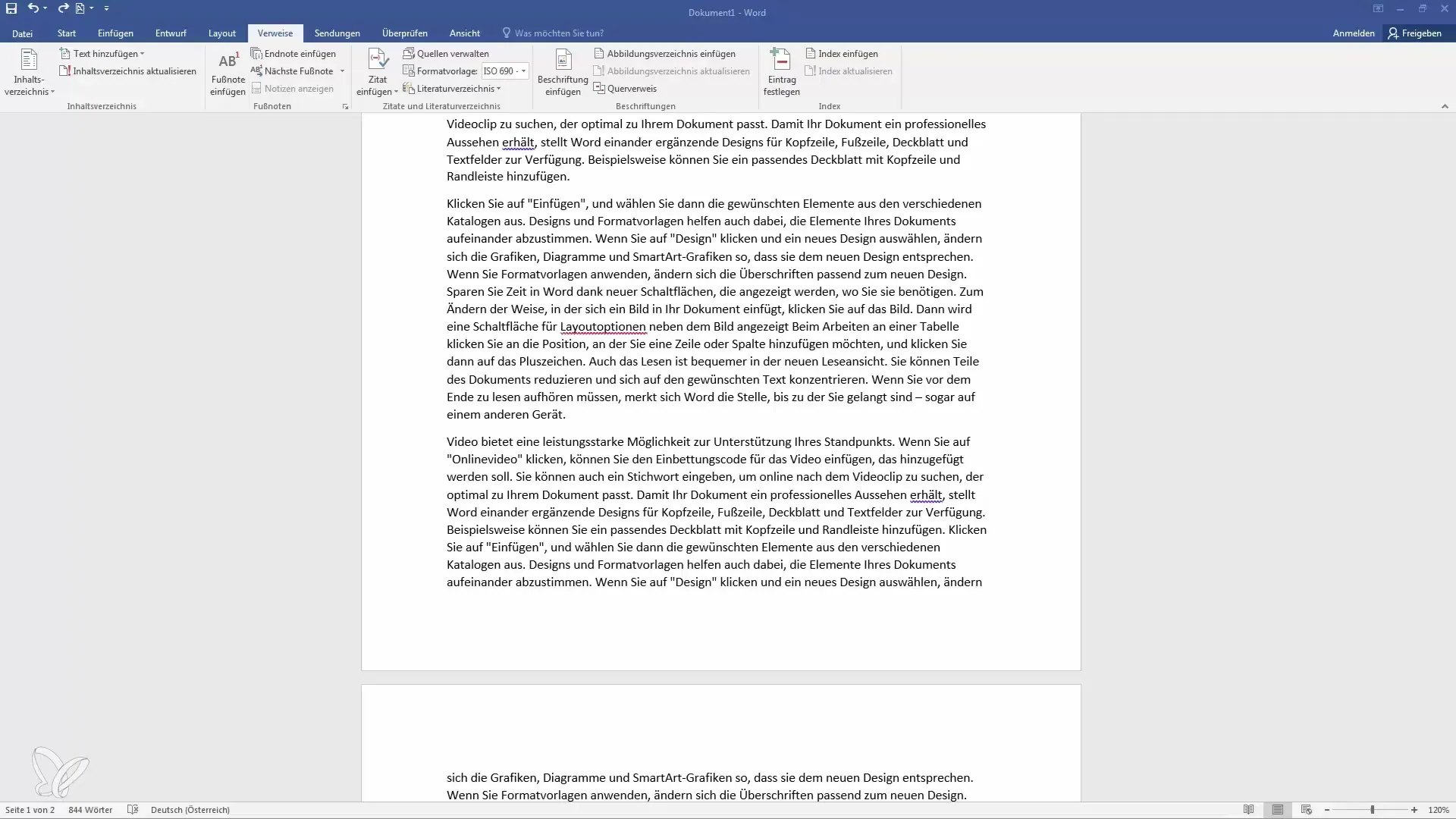
Ustvarjanje novega vira
Kliknite "Vstavi nov vir". Lahko navedete podrobnosti, kot so avtor, naslov in leto. Na primer, lahko navedete knjigo in vnesete svoje ime kot avtorja ter naslov in leto objave.
Dodajanje dodatnih informacij
Po prvem vnosu lahko dodate dodatna polja za informacije, kot so spletna stran ali številka strani, od koder je citat. Tako boste imeli obsežen in natančen vir, ki ga lahko navedete.
Vstavljanje citata
Ko v besedilu uporabljate citate, znova pojdite na "Vstavi citat". Tu se bo pojavil prej ustvarjen vir. Preprosto izberete vir, ki ste ga citirali, in Word bo citat samodejno oblikoval v skladu z izbrano predlogo.
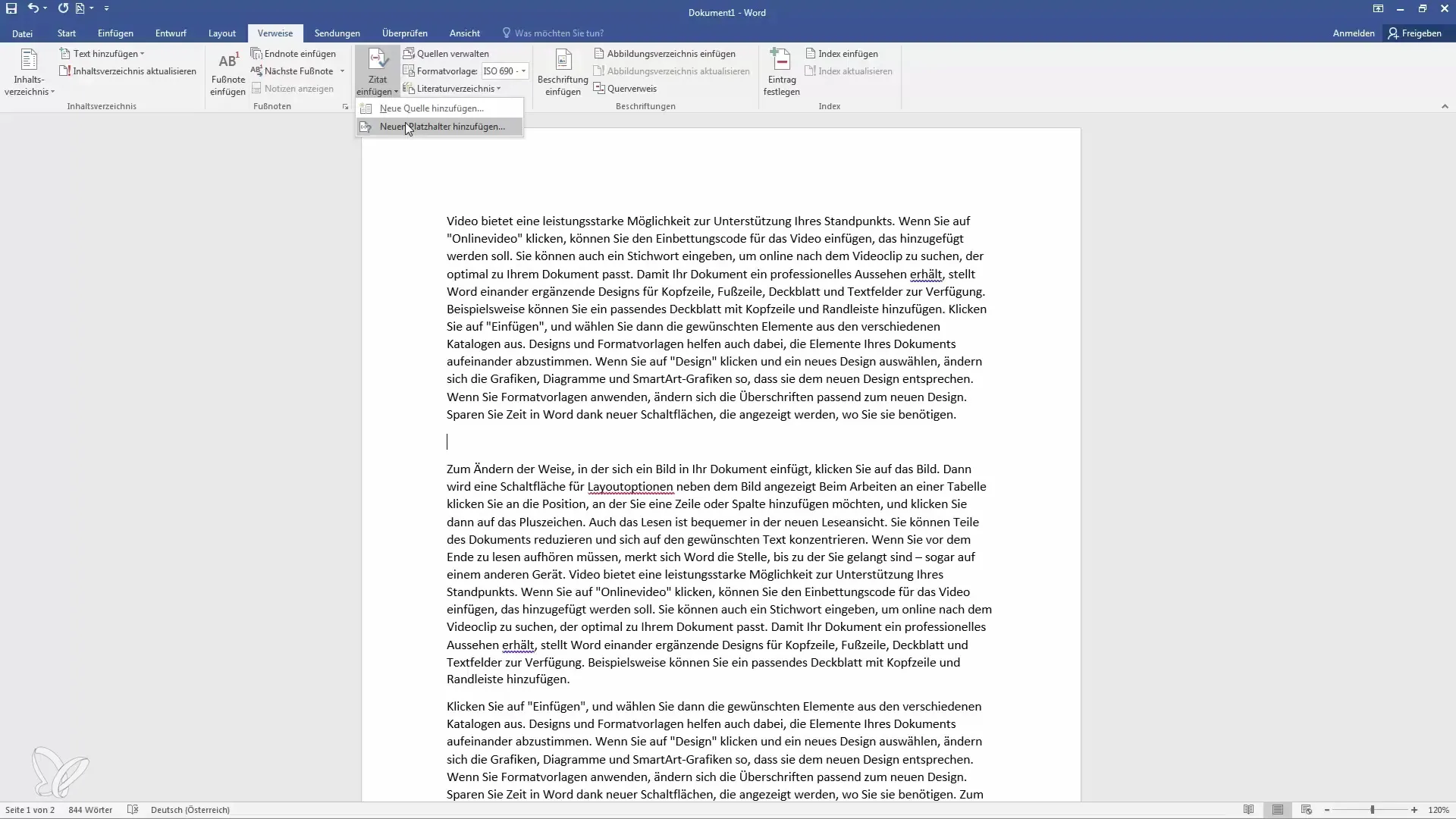
Prilagajanje predlog oblikovanja
Word vam omogoča, da spremenite predloge oblikovanja. Na robu kliknite možnosti, da preklopite med različnimi predlogami oblikovanja, kot je npr. standard Harvard ali druge pogoste sloge.
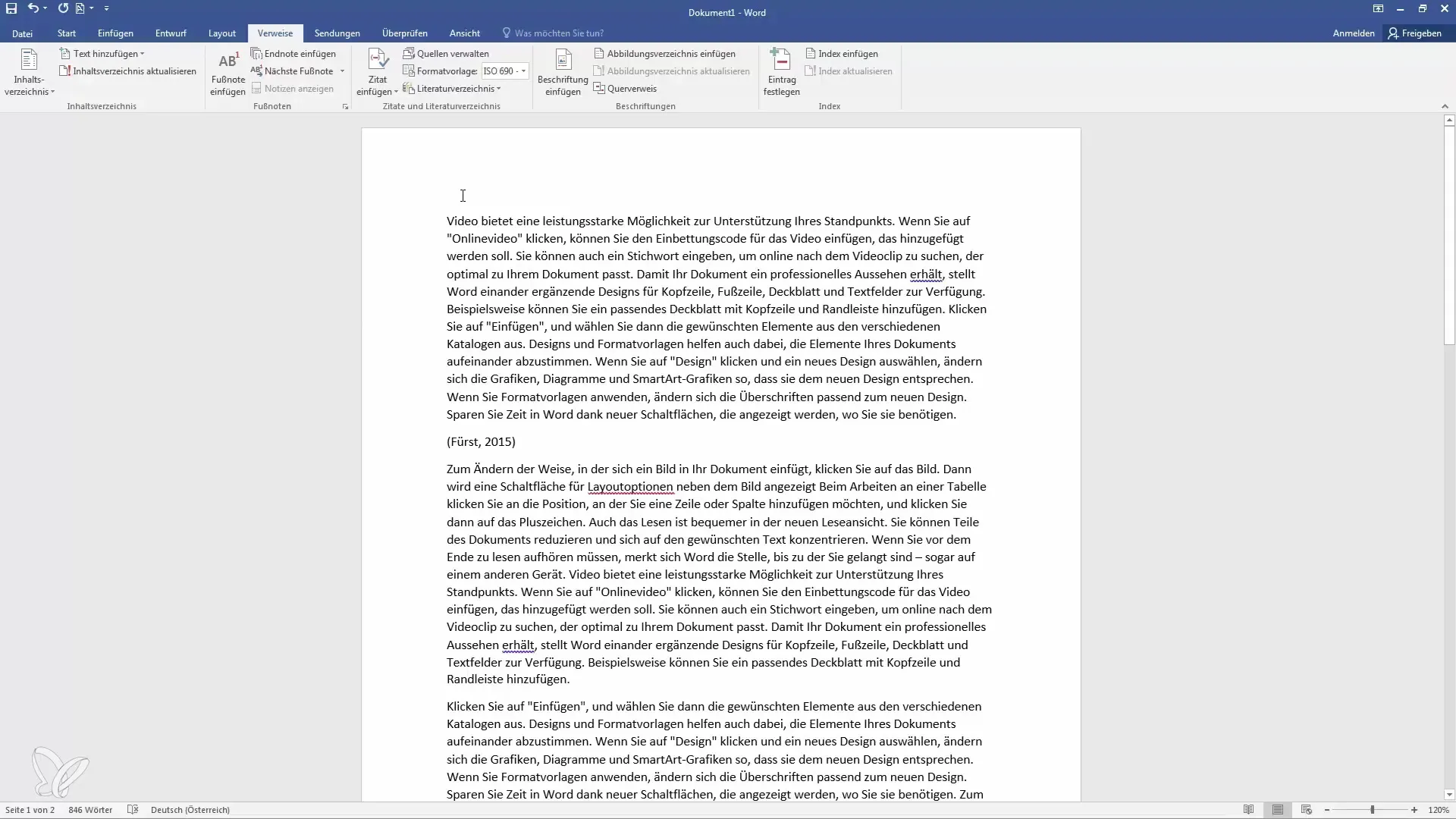
Vstavljanje seznama literature
Ko ste vstavili vse citate, pojdite na konec dokumenta in kliknite "Vstavi seznam literature". Word bo samodejno ustvaril seznam vseh citatov, ki ste jih uporabili, in jih navedel v pravilni obliki.
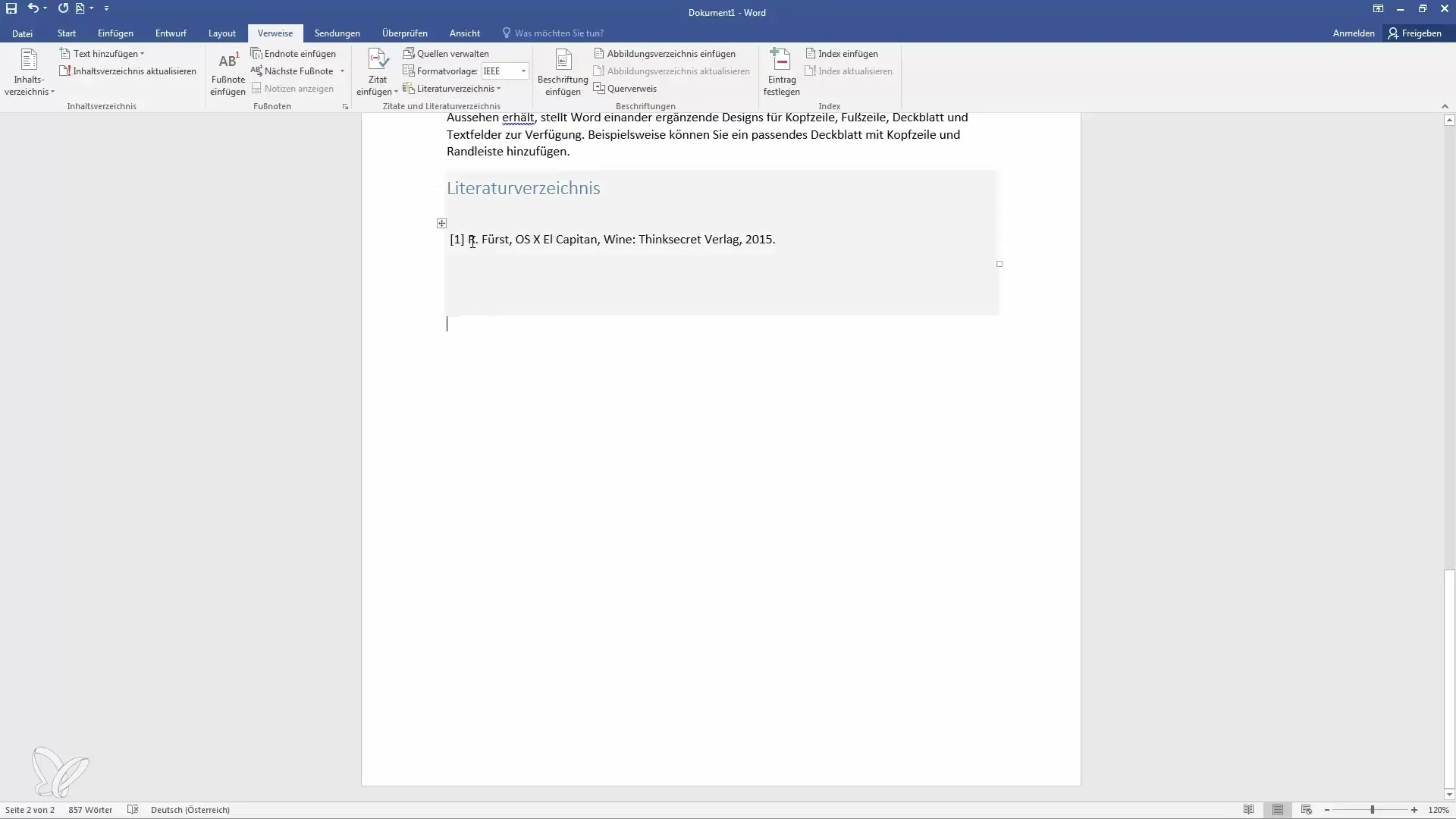
Posodabljanje seznama literature
Če kasneje dodajate nove vire ali spreminjate obstoječe, poskrbite, da posodobite seznam literature. Preprosto kliknite gumb "Posodobi", da vključite vse spremembe.
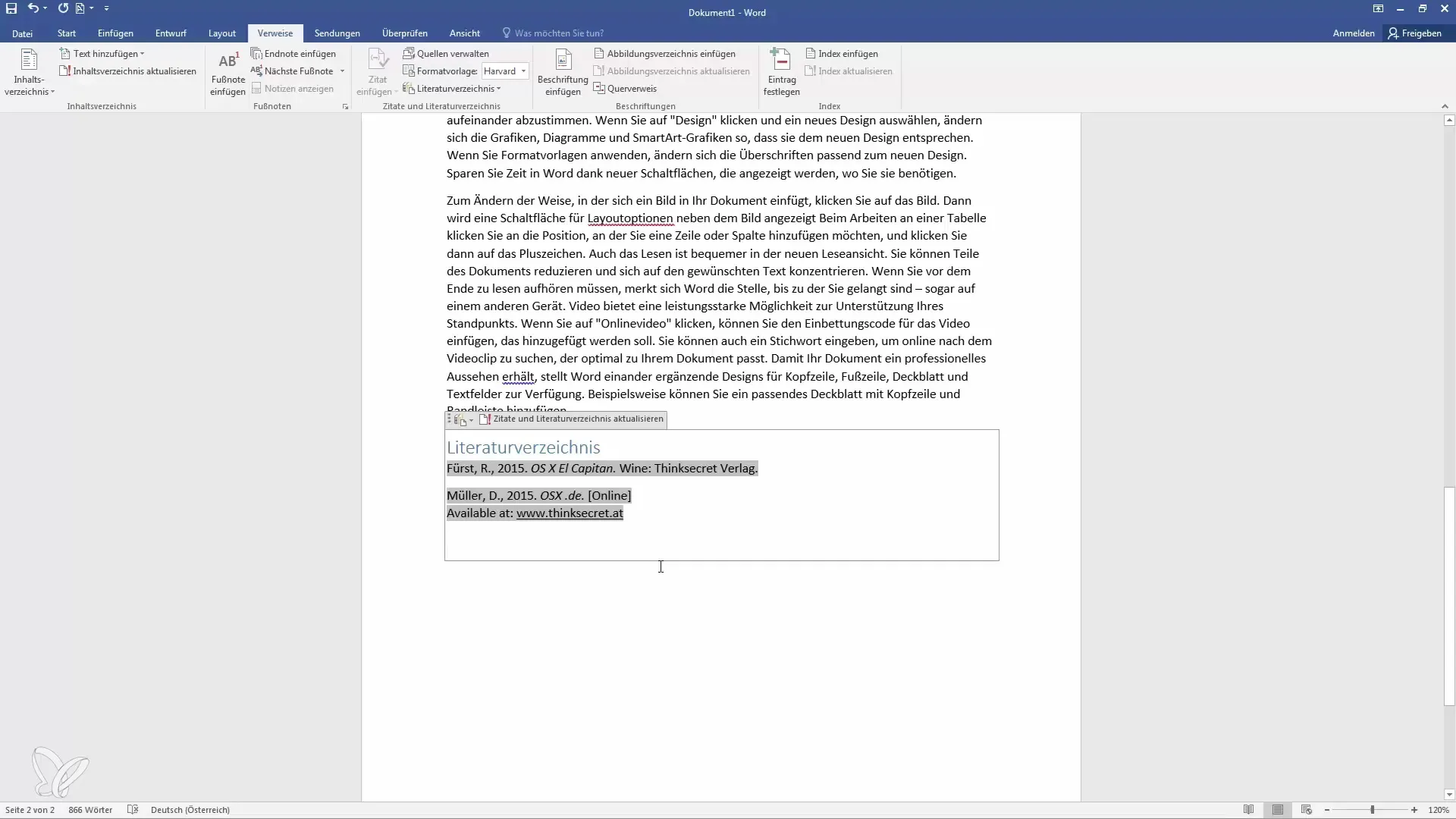
Dodajanje dodatnih virov
Če želite dodati več citatov in virov, preprosto se vrnite na "Upravljanje virov" in dodajte želeno vrsto vira. Ne glede na to, ali citirate članke iz časopisov, intervjuje ali spletne strani, bo načelo ostalo enako.
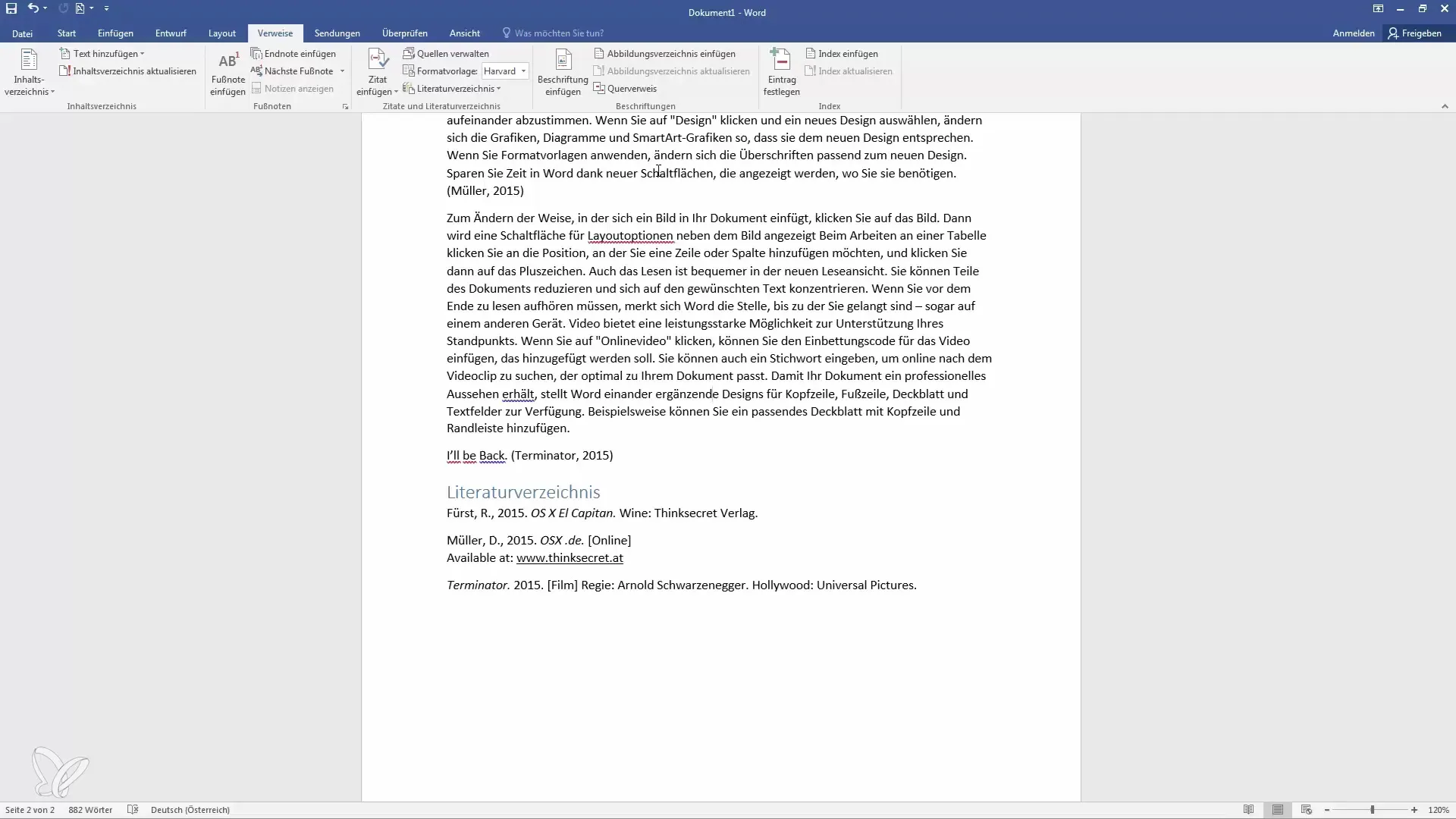
Povzetek
Ustvarjanje seznama literature in vstavljanje citatov v Word je preprost, a ključen del vašega znanstvenega dela. S koraki, opisanimi zgoraj, lahko sistematično ustvarite vire, pravilno oblikujete citate in poskrbite, da se vaš seznam literature samodejno posodablja. Ali citirate knjige, filme ali spletne strani - Word vam pomaga ohranjati pregled in optimizirati vaš proces pisanja.
Pogosta vprašanja
Kako vstavim navedek v Wordov dokument?Pojdi na "Vstavljanje navedkov" pod zavihkom "Skrbnik virov" in izberi ustrezni vir.
Ali lahko spremenim oblikovanje svojega seznama virov?Da, lahko izbereš in prilagodiš različne predloge oblikovanja pod zavihkom "Skrbnik virov".
Kaj naj storim, če želim dodati nove vire?Pojdi na "Upravljanje virov" in dodaj nov vir ali posodobi obstoječe.
Ali Word samodejno ustvari seznam virov?Da, ko vstaviš navedke in ustvariš seznam, Word samodejno posodobi seznam ob spremembah.


